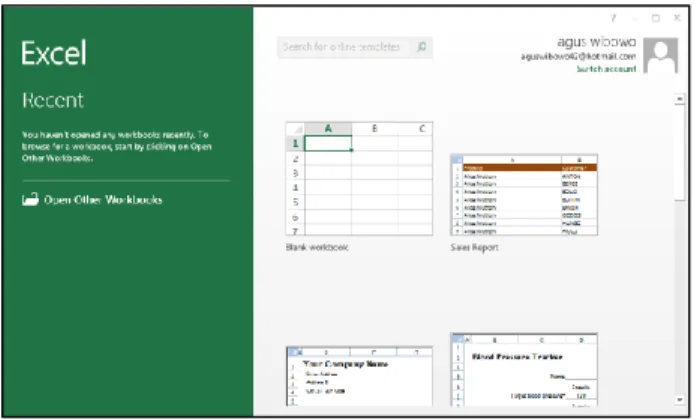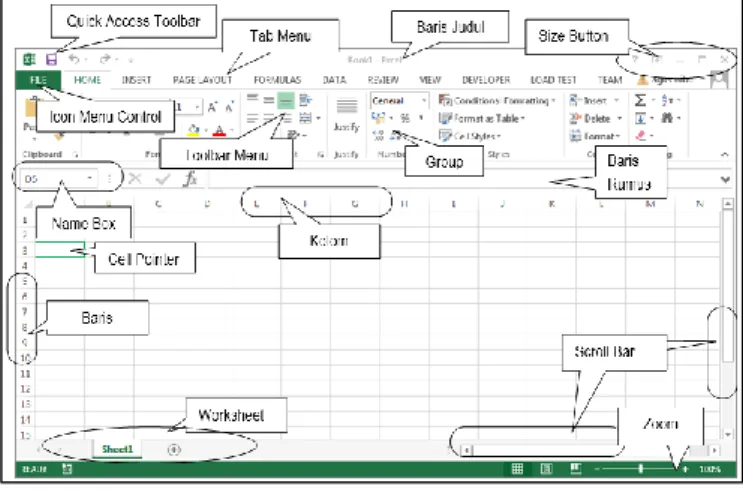DAFTAR ISI
BAB I PENGANTAR MICROSOFT OFFICE EXCEL 2013 ... 7
1.1 Memulai dan Mengakhiri Microsoft Excel ... 8
1.1.1 Memulai Microsoft Excel ... 8
1.1.2 Cara Mengakhiri Excel 2013 ... 9
1.2 Menu dan Ikon Microsoft Excel ...10
1.2.1 Elemen pada Microsoft Excel ...10 1.2.2 Toolbar (Menu Tab) ... Error! Bookmark not defined. 1.2.3 Menambahkan Ikon atau Menu pada Quick Access
Toolbar ... Error! Bookmark not defined. 1.2.4 Menggunakan menu dan ikon dalam Microsoft Excel 2013 ... Error! Bookmark not defined. 1.2.5 Rumus dan Fungsi ... Error! Bookmark not defined. 1.2.6 Database dalam Microsoft Excel ...Error! Bookmark not
defined.
1.2.7 Membuat Grafik... Error! Bookmark not defined. 1.2.8 Mengolah Beberapa Lembar Kerja ..Error! Bookmark not
defined.
BAB II MAHIR MICROSOFT OFFICE EXCEL . Error! Bookmark not defined. 2.1 Format Cells ... Error! Bookmark not defined. 2.2 Find & Select ... Error! Bookmark not defined. 2.2.1 Find ... Error! Bookmark not defined. 2.2.2 Replace ... Error! Bookmark not defined.
2
2.2.3 Go To… ... Error! Bookmark not defined. 2.2.4 Go To Special… ... Error! Bookmark not defined. 2.3 Data Validation ... Error! Bookmark not defined. 2.3.1 Setting ... Error! Bookmark not defined. 2.3.2 Input Message ... Error! Bookmark not defined. 2.3.3 Error Alert ... Error! Bookmark not defined. 2.4 Mencetak Dokumen ... Error! Bookmark not defined. 2.4.1 Page Setup ... Error! Bookmark not defined. 2.4.2 Margins ... Error! Bookmark not defined. 2.4.3 Header/Footer ... Error! Bookmark not defined. 2.4.4 Sheet ... Error! Bookmark not defined. 2.4.5 Setelan Mencetak ... Error! Bookmark not defined. 2.5 Formula Sederhana, Edit Formula, Copy Formula, Paste Special
... Error! Bookmark not defined. 2.5.1 Formula Sederhana ... Error! Bookmark not defined. 2.5.2 Edit Formula ... Error! Bookmark not defined. 2.5.3 Copy Formula ... Error! Bookmark not defined. 2.5.4 Paste Special ... Error! Bookmark not defined. 2.6 Fungsi Sederhana, Name in Formula, Dynamic Named Range ... ... Error! Bookmark not defined. 2.6.1 Fungsi Sederhana ... Error! Bookmark not defined. 2.6.2 Name in Formula ... Error! Bookmark not defined. 2.6.3 Dynamic Named Range ... Error! Bookmark not defined. 2.7 Cell Reference ... Error! Bookmark not defined. 2.7.1 Relative Reference ... Error! Bookmark not defined. 2.7.2 Absolute Reference ... Error! Bookmark not defined.
3 2.7.3 Mixed Reference ... Error! Bookmark not defined. 2.7.4 3D Reference ... Error! Bookmark not defined. 2.7.5 External Reference ... Error! Bookmark not defined. 2.8 Fungsi COUNT dan SUM ... Error! Bookmark not defined. 2.8.1 Fungsi COUNT, COUNTIF dan COUNTIFS ... Error!
Bookmark not defined.
2.8.2 Fungsi SUM, SUMIF dan SUMIFS ...Error! Bookmark not defined.
2.8.3 Menghitung Banyak Kata yang Muncul . Error! Bookmark not defined.
2.8.4 Menghitung Jumlah Cell Kosong/Terisi (Fungsi
COUNTBLANK dan COUNTA) ...Error! Bookmark not defined.
2.8.5 Fungsi SUMPRODUCT ... Error! Bookmark not defined. 2.9 Fungsi Logika ... Error! Bookmark not defined. 2.9.1 Fungsi IF, AND dan OR ... Error! Bookmark not defined. 2.9.2 Fungsi IF Bertingkat ... Error! Bookmark not defined. 2.9.3 Fungsi IF Pertama ... Error! Bookmark not defined. 2.9.4 Fungsi IF Kedua ... Error! Bookmark not defined. 2.9.5 Fungsi IF Ketiga ... Error! Bookmark not defined. 2.10 Fungsi Waktu... Error! Bookmark not defined. 2.10.1 Fungsi Tanggal dan Jam .... Error! Bookmark not defined. 2.10.2 Fungsi DAY, MONTH, YEAR dan DATE... Error! Bookmark
not defined.
2.10.3 Fungsi SECOND; MINUTE; HOUR dan TIME ... ... Error! Bookmark not defined. 2.10.4 Fungsi DATEDIF ... Error! Bookmark not defined.
4
2.10.5 Fungsi WEEKDAY, WEEKNUM, NETWORKDAYS dan
WORKDAY ... Error! Bookmark not defined. 2.11 Fungsi Text ... Error! Bookmark not defined. 2.11.1 Fungsi CONCATENATE, LEFT, RIGHT dan MID ...
Error! Bookmark not defined.
2.11.2 Fungsi LEN, FIND dan SUBSTITUTEError! Bookmark not defined.
2.11.3 Fungsi TRIM dan EXACT ... Error! Bookmark not defined. 2.11.4 Fungsi LOWER, UPPER dan PROPER ... Error! Bookmark
not defined.
2.11.5 Mengurai Text ... Error! Bookmark not defined. 2.11.6 Menghitung Banyak Kata yang Muncul . Error! Bookmark
not defined.
2.11.7 Menghitung Jumlah Kata... Error! Bookmark not defined. 2.11.8 Fungsi FIND vs Fungsi SEARCH ... Error! Bookmark not
defined.
2.11.9 Fungsi SUBSTITUTE vs Fungsi REPLACE ...Error! Bookmark not defined.
2.12 Fungsi Lookup dan Reference ... Error! Bookmark not defined. 2.12.1 Fungsi VLOOKUP dan HLOOKUP ... Error! Bookmark not
defined.
2.12.2 Fungsi MATCH, INDEX dan CHOOSE ... Error! Bookmark not defined.
2.12.3 Fungsi OFFSET dan INDIRECT ... Error! Bookmark not defined.
2.12.4 Mencari Lokasi Sebuah Nilai (Fungsi ADDRESS) ...Error! Bookmark not defined.
5 2.13.1 Fungsi PMT, RATE dan NPER ...Error! Bookmark not
defined.
2.13.2 Fungsi PV (Present Value) dan FV (Future Value) ... Error! Bookmark not defined.
2.13.3 Contoh Menghitung Angsuran Pinjaman dengan Durasi Berbeda ... Error! Bookmark not defined. 2.13.4 Contoh Menghitung Biaya Pendidikan ... Error! Bookmark
not defined.
2.13.5 Contoh Menghitung Dana Pensiun ...Error! Bookmark not defined.
2.13.6 Contoh Pokok Pinjaman, Bunga Pinjaman dan Sisa Pinjaman ... Error! Bookmark not defined. 2.13.3 Depresiasi ... Error! Bookmark not defined. 2.14 Fungsi Statistik ... Error! Bookmark not defined. 2.14.1 Fungsi AVERAGE, AVERAGEIF, MEDIAN dan MODE . Error!
Bookmark not defined.
2.14.2 Fungsi STDEV, MIN dan MAX...Error! Bookmark not defined.
2.14.3 Fungsi LARGE, SMALL dan RANK ...Error! Bookmark not defined.
2.14.4 Fungsi RAND dan RANDBETWEEN .Error! Bookmark not defined.
2.14.5 Fungsi PERCENTILE dan QUARTILE... Error! Bookmark not defined.
2.15 Fungsi Round ... Error! Bookmark not defined. 2.15.1 Fungsi ROUND, ROUNDUP dan ROUNDDOWN ... Error!
Bookmark not defined.
6
2.15.3 Fungsi MROUND, CEILING dan FLOOR .. Error! Bookmark not defined.
2.15.3 Fungsi EVEN dan ODD... Error! Bookmark not defined. 2.16 Formula Errors ... Error! Bookmark not defined. 2.16.1 Berbagai Macam Error di Excel ... Error! Bookmark not
defined.
2.16.2 Fungsi IS ... Error! Bookmark not defined. 2.16.3 Circular Reference ... Error! Bookmark not defined. 2.16.4 Formula Auditing... Error! Bookmark not defined. 2.17 Sorting ... Error! Bookmark not defined. 2.17.1 Sort ... Error! Bookmark not defined. 2.17.2 Sorting berdasarkan warna ... Error! Bookmark not
defined.
2.18 Filtering ... Error! Bookmark not defined. 2.18.1 Filtering ... Error! Bookmark not defined. 2.18.2 Memfilter Teks ... Error! Bookmark not defined. 2.18.3 Memfilter Angka ... Error! Bookmark not defined. 2.18.4 Memfilter Tanggal ... Error! Bookmark not defined. 2.18.5 Advance Filtering ... Error! Bookmark not defined. 2.18.6 Remove Duplicates ... Error! Bookmark not defined. 2.18.6 Outlining Data ... Error! Bookmark not defined. 2.19 Conditional Formatting ... Error! Bookmark not defined. 2.19.1 Highlight Cell Rules ... Error! Bookmark not defined. 2.19.2 Top/Bottom Rules ... Error! Bookmark not defined. 2.19.3 Data Bars ... Error! Bookmark not defined. 2.19.4 Color Scales ... Error! Bookmark not defined.
7 2.19.5 Icon Sets ... Error! Bookmark not defined. 2.20 Cara Membuat Grafik di Excel ... Error! Bookmark not defined. 2.20.1 Mengubah Tipe Grafik ... Error! Bookmark not defined. 2.20.2 Menambah Data ... Error! Bookmark not defined. 2.20.3 Merubah Informasi Di garis Horisontal . Error! Bookmark
not defined.
2.20.4 Grafik Kombinasi ... Error! Bookmark not defined. 2.20.5 Menambahkan Label... Error! Bookmark not defined. 2.20.6 Membuat Secondary Axis . Error! Bookmark not defined. 2.20.7 Membuat Sparkline ... Error! Bookmark not defined. 2.21 Pivot Table ... Error! Bookmark not defined.
8
BAB I PENGANTAR MICROSOFT OFFICE EXCEL 2013
Microsoft Excel, untuk selanjutnya disingkat Excel, adalah program aplikasi yang banyak digunakan untuk membantu menghitung, memproyeksikan, menganalisa, dan merepresentasikan data. Microsoft Excel adalah aplikasi Lembar Kerja (Spreadsheet) yang bisa digunakan untuk menampilkan data, melakukan pengolahan data, kalkulasi, membuat diagram, laporan, dan semua hal yang berkaitan dengan data yang berupa angka. Contoh aplikatif dari penggunaan spreadsheet dalam kehidupan sehari-hari misalnya untuk keperluan sebagai berikut:
1. Menghitung rata-rata atau nilai maksimum suatu data.
2. Membuat sebuah grafik yang memperlihatkan presentasi suatu penjualan dalam range tertentu.
3. Memperlihatkan jumlah total suatu variabel. 4. Memanajemen suatu database.
5. Membuat Laporan Keuangan
Aplikasi Lembar Kerja ini pada dasarnya adalah sebuah lembaran untuk menata data ke dalam baris dan kolom. Excel memiliki fitur yang lebih canggih dan bukan hanya sekedar pengganti buku akuntansi. Excel juga dapat melakukan semua kalkulasi yang diinginkan, misalkan data di dalam sebuah sheet Excel diubah/di-update, maka Excel dapat langsung melakukan peng-update-an hasil tanpa harus mengubah struktur keseluruhan dari penulisan lembaran kerja tersebut.
Salah satu software Lembar Kerja terbaru saat ini adalah Microsoft Excel 2013. Aplikasi pengolah angka ini merupakan salah satu bagian dalam Microsoft Office 2013.
Menurut pengamatan penulis mengenai penggunaan program Office pada PC saat ini bahwa Microsoft Excel keluaran dari Microsoft ini terbukti paling laris dan paling banyak digunakan di pasaran jika dibandingkan dengan program pengolah angka sejenis seperti OpenOffice, LibreOffice dan WPS Office. Hal tersebut dikarenakan Microsoft Excel berada di bawah sistem operasi Windows yang memiliki keunggulan berbasis grafik (Grafic user interface/GUI) yang dikembangkan oleh Microsoft dan yang pasti karena setiap user di Indonesia sudah terbiasa dengan Sistem Operasi Windows.
9 Microsoft Office Excel 2013 merupakan pengembangan dari Microsoft Office versi sebelumnya dan merupakan salah satu produk Microsoft. Pada Excel 2013 ini tersedia berbagai macam kemampuan untuk membantu menyelesaikan berbagai pekerjaan, khususnya yang berhubungan dengan pengolahan angka, baik dalam perkantoran maupun dalam dunia bisnis lainnya.
1.1 Memulai dan Mengakhiri Microsoft Excel 1.1.1 Memulai Microsoft Excel
Langkah pertama sebelum memulai program ini Anda harus mengecek apakah komputer Anda sudah terinstall program Microsoft Excel 2013 atau belum. Setelah Anda meyakini bahwa Microsoft Excel 2013 telah terinstall di dalam komputer Anda, maka Anda dapat menggunakan software ini untuk berbagai keperluan.
Ada beberapa cara yang dapat dilakukan untuk mengaktifkan program aplikasi Microsoft Excel, antara lain sebagai berikut.
1. Melalui double klik shortcut Microsoft Excel di desktop. 2. Melalui menu Start.
3. Melalui file yang terdapat di Microsoft Excel
Jika ingin membuka Microsoft Excel dengan cara pertama, maka pada desktop harus sudah ada shortcut-nya terlebih dahulu. Seandainya shortcut belum terpasang di desktop, shortcut dapat dimunculkan dengan langkah berikut.
1. Klik kanan pada desktop.
2. Pilih menu New, kemudian klik Microsoft Excel worksheet. Jika ingin membuka Microssoft Excel 2013 dengan cara kedua, langkah yang digunakan adalah sebagai berikut.
1. Klik menu Start, kemudian arahkan pada pilihan All Programs. 2. Klik Microsoft Office kemudian Microsoft Excel 2013
3. Pilih Blank Workbook untuk memulai dari lembar kerja kosong atau dapat pilih menggunakan lembar kerja bawaan Excel 2013. 4. Sekarang Anda siap bekerja dengan Excel 2013
10
Gambar 1. Blank Workbook untuk memulai Excel 2013
Jika ingin membuka Microsoft Excel 2013 dengan cara ketiga, maka dalam windows explorer harus sudah ada file Excel yang pernah dibuat. Misalnya file Excel ada di My Document, maka langkah yang dilakukan adalah sebagai berikut.
1. Klik menu start > Pilih Program > klik windows Explorer. 2. Klik Folder My Document.
3. Klik dua kali pada file Excel yang akan dibuka. 1.1.2 Cara Mengakhiri Excel 2013
Setelah Anda selesai menggunakan Microsoft Excel 2013, Anda perlu menutup program aplikasi windows tersebut sebelum mematikan komputer. Cara untuk menutup program adalah dengan cara meng-klik tombol Close (X) yang terdapat di sebelah kanan atas Windows Excel atau dapat juga melalui ikon kontrol menu yang terdapat di pojok kiri, caranya sebagai berikut.
1. Klik ikon menu kontrol Microsoft Excel. 2. Pilih dan klik Exit Excel.
11 1.2 Menu dan Ikon Microsoft Excel
1.2.1 Elemen pada Microsoft Excel
Pada saat Anda memulai Excel 2013, akan muncul sebuah dokumen kosong. Mulai dari sini, Anda dapat menambahkan data, mengubah tampilan data, meminta Excel meringkas data, atau menemukan informasi dalam file bantuan Excel.
Gambar 3 berikut menunjukkan komponen-komponen terpenting Excel 2013, yaitu jendela workbook, ikon menu kontrol, quick access toolbar, baris tab, formula bar, size button, name box, area spreadsheet, scroll bar, tombol navigasi, nama sheet, baris status, dan zoom.
Gambar 3. Bagian-bagian Lembar Kerja Excel 2013 1.2.1.1 Ikon Menu Kontrol
Ikon menu kontrol Excel 2013 sangat berbeda dengan Excel 2007 dan mirip dengan Excel 2010. Dalam Excel 2013, isi perintah-perintah ikon menu kontrol ini akan muncul saat ikon menu kontrol tersebut diklik, sebagaimana ditampilkan dalam gambar berikut.
12
Gambar 4. Tampilan kotak dialog ikon menu kontrol aplikasi Excel 2013 1. New, merupakan perintah untuk menampilkan lembar kerja
kosong untuk dilakukan pengetikan dokumen baru. Untuk memulai pekerjaan pada Microsoft Excel 2013 dilakukan dengan klik pada menu ini.
2. Open, merupakan perintah untuk membuka dokumen Microsoft Excel 2013 yang telah tersimpan dalam hardisk, CD/DVDRom, USB Flashdisk atau media simpan lain.
3. Save,merupakan perintah untuk menyimpan file lembar kerja Excel 2013 yang baru dibuat atau diedit, yang sebelumnya pernah atau belum pernah tersimpan di dalam hardisk, CD/DVDROM, USB Flashdisk atau media simpan lainnya.
4. Save As memiliki fungsi yang sedikit berbeda dengan perintah sebelumnya. Perintah ini dilengkapi dengan fasilitas yang terdiri atas perintah penyimpanan ulang dengan nama file berbeda seperti pada gambar 5. Media penyimpanan pada Excel 2013 bisa disimpan di Cloud secara online milik Microsoft yaitu OneDrive. Untuk menyimpan di komputer kita cukup memilih Computer,